하주머니의 회사 이야기
안녕하세요 하주머니입니다. 오늘 알아볼 내용은 자료복사없이 서식만 복사 하는 법입니다. 엑셀을 사용하다 보면 똑같은 자료를 내용만 다르게 지속적으로 만들때가 있습니다. 이때 가장중요한것은 서식을 통일하여 비슷한 내용이라는 것을 강조해주는것입니다. 윗줄을 쓰다가 아랫줄을 쓰는데 서식이 맞지 않으면 자료가 너저분해보이고 정돈되지 않은 것처럼 보이곤 합니다. 좌우에 작성된 자료의 형식을 표, 배경색, 글자색, 글자크기까지 전부 쌍둥이처럼 같게 만드는 법입니다. CTRL+C,CTRL+V를 이용하여 자료를 가지고 오게된다면 엑셀안의 내용까지 복사되는데 이것을 방지하기위해서 서식만 복사하는 법을 알아보고자합니다. 자료를 만들때 분명 도움이 많이 될것이라는 것을 하주머니는 확신할수있습니다

엑셀활용 (서식복사 하는 법)한스푼
엑셀에서 한번도 본적없는 버튼을 소개시켜드릴까합니다. 엑셀을 사용하다 한번 보셨을수도있지만 엑셀의 [홈]탭에 [서식복사]라는 버튼이 있습니다. 원래 아는 만큼만 들리고 아는 만큼만 보인다라는 말이있습니다. 우리가 항상사용하는 [홈]탭이지만 서식복사를 한번도 사용안해보신 분이 분명 있을것이라는 것을 압니다. 서식복사라는 것을 아는 사람만 서식복사가 뭔지 아는 사람만 사용하는 특별한 버튼입니다. 엑셀에 무수히 많은 기능중에 하주머니가 개인적으로 자주 쓰는 기능입니다. CTRL+C,CTRL+V보다는 훨씬편하게 서식을 복사할수 있기 때문입니다. 다시한번 강조하지만 자료에 손상없이 서식만 복사하는 방법입니다. 아는만큼만 보이기도 하지만 아는것이 힘이라는 말을 하주머니는 가장 좋아하는데 여러분도 같이 힘을 키워보쟈구요!
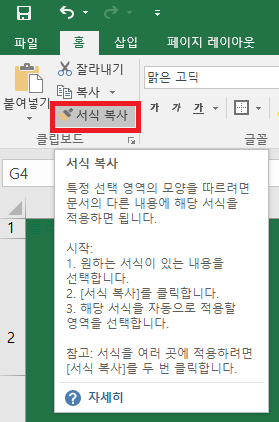
하주머니가 추천하는 방법은요!? _서식복사 하는 법
서식복사를 클릭하면 보이는 화면엔 다음과같은 설명글이 있습니다. 특정선택 영역의 모양을 따르려면 문서의 다른내용에 해당서식을 적용하면 됩니다. 1. 원하는 서식이 있는 내용을 선택합니다. 2. 서식복사를 틀릭합니다.3.해당 서식을 자동으로 자동으로 적용할 영역을 선택합니다. 서식복사는 또 다른 방법으로 추천하는 방법은 없습니다,. 그저 많이 사용해보고 많이 실습해보는 방법밖에 없습니다. 표를 그대로 복사하는 법을 배운다면 어려운 표를 만들고 서식복사만 하면 되기때문에 다음부터 자료를 만들기 쉬워질것입니다. 글을 읽으시다 혹시 잘못된 내용을 발견하시거나 하주머니에게 문의 사항이 있으시면 댓글 남겨주시길 바랍니다. 댓글 남겨주시면 바로 답변드리도록 하겠습니다. 오늘도 글을 읽어주셔서 감사합니다.
'엑셀한스푼_' 카테고리의 다른 글
| 보고서 인쇄영역 한 화면에 보이게 하는법_엑셀활용 (0) | 2023.02.18 |
|---|---|
| 월별판매량 그래프나타내기_엑셀활용 (0) | 2023.02.17 |
| 쉽고 빠르게 표 그리기_엑셀기초 (0) | 2023.02.15 |
| 100보다 큰 수 찾기(100<기준값)_엑셀활용 (0) | 2023.02.14 |
| 엑셀중복값 표시 바로 적용하는 법_엑셀활용 (0) | 2023.02.13 |




댓글